Incorporar um único ativo em seu site ou páginas de destino pode tornar a atualização dos ativos em várias páginas fácil e acessível para todos os usuários.
Com a CDN inteligente da Brandfolder, você pode incorporar ativos em toda a web e formatá-los instantaneamente para atender às suas necessidades específicas. Os links da CDN garantem que seu conteúdo sempre reflita as alterações mais atualizadas feitas em seu Brandfolder Asset.
Os links da CDN são específicos da Brandfolder. Você pode mover seus ativos em torno de sua Brandfolder e o link da CDN é mantido. No entanto, se você mover seu ativo para uma Brandfolder diferente, o URL será alterado e você deverá obter um novo link de CDN.
Ativando a CDN
Proprietários e administradores podem ativar a CDN em suas contas.
- Selecione Configurações > Configurações gerais
- Selecione a guia Avançado
- Certifique-se de que os links de incorporação da CDN estejam habilitados.
A funcionalidade de link CDN está desabilitada para quaisquer ativos que estejam pendentes, expirados, rascunhos ou somente visualização. A guia Incorporar e o Link CDN Recortado só aparecem quando os ativos são aprovados.
Como faço para incorporar um único ativo?
Incorporar um único ativo em seu site ou páginas de destino pode tornar a atualização dos ativos em várias páginas fácil e acessível para todos os usuários.
- Abrir um dos seus modais de ativos.
- Selecione a guia Incorporar.
- Copie e cole o URL.
Opções de incorporação de URL CDN:
- Link CDN - Anexo: permite que os usuários incorporem o anexo sem ter que se preocupar com a posição. É um link direto para o anexo e é a versão mais otimizada do ativo. Um conjunto personalizado de parâmetros também pode ser adicionado por padrão em todos os URLs de anexos.
Outras opções disponíveis em Links CDN adicionais:
- Link CDN - Ativo: Incorporar um anexo que será atualizado com base na posição em relação aos outros anexos.
- Link da CDN - Anexo (arquivo original): esta URL faz referência à URL da CDN do anexo original sem conversões ou otimizações predefinidas (parâmetros).
- Link CDN - Frame: redimensionar automaticamente com base no contêiner em que o ativo está.
Você pode colocar este link em uma tag de imagem como e, ao atualizar o ativo, ele atualizará o link onde quer que ele esteja. Se um ativo tiver vários anexos, qualquer anexo que estiver na posição superior será exibido usando este link.
Links da CDN predefinidos personalizados
As predefinições inteligentes de CDN criam representações automaticamente, mas em um formato de link de CDN com foco automático e corte automático. Você também pode ativar as predefinições de corte personalizadas que aparecerão na guia Incorporar. Quando uma predefinição estiver ativada, expanda o Menu Links de CDN predefinidos personalizados. Selecione o botão Copiar link, próximo da predefinição escolhida, e cole onde desejar.
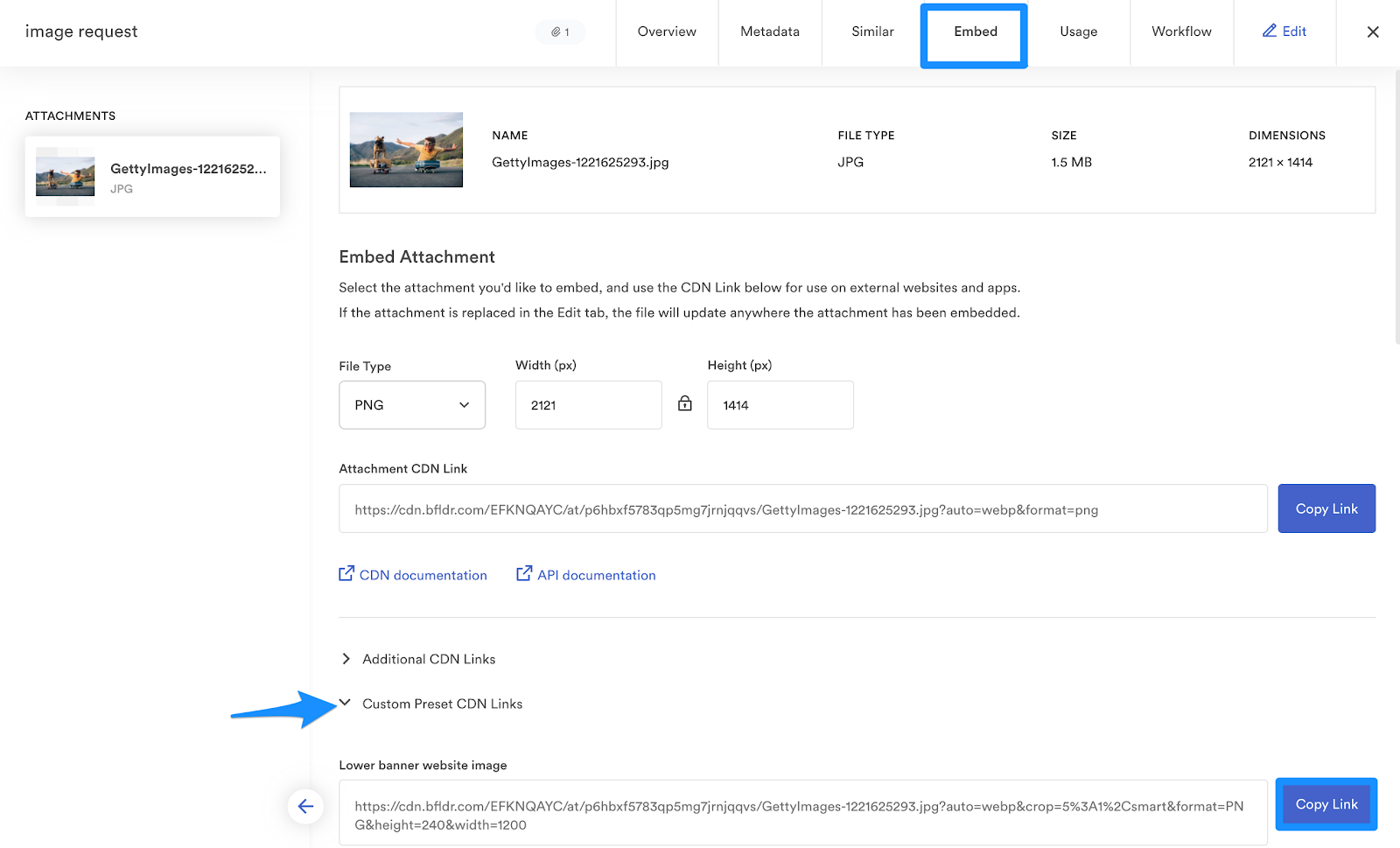
Recursos avançados de CDN inteligente
Ativos de recorte
Você pode cortar uma imagem para as dimensões desejadas e, em seguida, copiar o link CDN da imagem cortada.
Transformação e conversão:
Você também pode ter links de CDN de imagens cortadas ajustando os parâmetros na URL.
Por exemplo, digamos que você tenha uma URL de CDN inteligente, como https://cdn.brandfolder.io/YUHW9ZNT/as/6skcfbkq/brandfolder_icon_aqua.png.
Se você deseja a mesma imagem com dimensões específicas, basta especificá-la na URL: https://cdn.brandfolder.io/YUHW9ZNT/as/6skcfbkq/brandfolder_icon_aqua.png?width=150.
Quer um JPG em vez de um PNG? Basta alterar a extensão no final da URL: https://cdn.brandfolder.io/YUHW9ZNT/as/6skcfbkq/brandfolder_icon_aqua.jpg
Precisa de uma versão maior do seu arquivo? Aumente os parâmetros de altura ou largura na URL e adicione &pad=true para adicionar preenchimento de espaço em branco à imagem original.
Para ativos com transparência, alguns visualizadores padrão do navegador preencherão automaticamente um plano de fundo (geralmente branco).
Extensão automática:
A CDN da Brandfolder permitirá que você use a extensão .auto na v1 ou auto=webp na v2. Escolheremos automaticamente o melhor formato para o navegador que está carregando a imagem. Isso inclui o envio de imagens de volta usando o formato WEBP, que reduz o tamanho de uma imagem, sem perda, e acelera o carregamento da imagem em seu site.
- v1: https://cdn.brandfolder.io/YUHW9ZNT/as/6skcfbkq/brandfolder_icon_aqua.auto
- v2: https://cdn.brandfolder.io/YUHW9ZNT/as/6skcfbkq/brandfolder_icon_aqua?auto=webp
A CDN inteligente permite que você se vincule a qualquer anexo dentro de seu ativo, não apenas ao primeiro. Digamos que seu ativo tenha vários anexos e você queira o quarto anexo em seu ativo, basta especificar isso adicionando, ?position=4 ao final da URL da CDN: https://cdn.brandfolder.io/C0KGG2P6/as/pd20zo-6xxwds-g0sj9j/CDN%20Example.png?position=3.
Use qualquer combinação dos itens acima para modificar seu link de CDN para obter seus Anexos da Brandfolder exatamente como você precisa deles para o seu caso de uso.
Atualização ao vivo:
Sempre que você atualizar um Ativo na Brandfolder, os links Smart CDN associados incorporados também serão atualizados para refletir essas alterações.
Vencimento automático:
Se você expirar, não aprovar ou excluir o ativo no Brandfolder, o link do Smart CDN também expirará automaticamente (ele pode permanecer armazenado em cache por até 24 horas).
Incorporação de ativos de vídeo
Incorporar ativos de vídeo é um pouco diferente de ativos de imagem. A Brandfolder fornece um iframe básico com nosso player de vídeo incorporado a ele. Os usuários podem controlar o tamanho do iframe, bem como uma série de parâmetros opcionais para vídeos.
Exemplo de código incorporado
Loop
Permite que o vídeo faça um loop depois de terminar a reprodução.
- loop
- default: false
- options: boolean - true ou false
Silenciado
Determina se o som é silenciado quando o jogador carrega. Isso é útil ao usar a configuração de reprodução automática devido às restrições de reprodução automática do navegador.
- silenciado
- default: false
- options: boolean - true ou false
Reprodução automática
Reproduza automaticamente o vídeo após o carregamento.
- reprodução automática
- default: false
- options: boolean - true ou false
Usar a Brandfolder para reproduzir automaticamente um vídeo quando uma página é carregada não é um problema simples. Isso decorre de fornecedores de navegadores que respondem aos desejos do usuário de NÃO ter reprodução automática de vídeos. A maneira mais confiável é definir autoplay= true&muted=true, pois muitos navegadores (incluindo o Chrome) não reproduzem vídeos automaticamente com áudio.
Tenha cuidado para não excluir o ativo ao usar este recurso!